С помощью учетная запись офиса 365 вы можете создавать или планировать собрания Teams из Outlook. Это простой процесс, но его функциональность доступна только пользователям с учетной записью Школа Microsoft Office 365 или рабочей учетной записью. Если у вас есть личная учетная запись, вам нужно будет планировать встречи через приложение Teams для мобильных устройств, ПК или Интернета.
Из этого руководства вы узнаете, как планировать собрания Teams на Приложение Microsoft Outlook для Windows и Android.
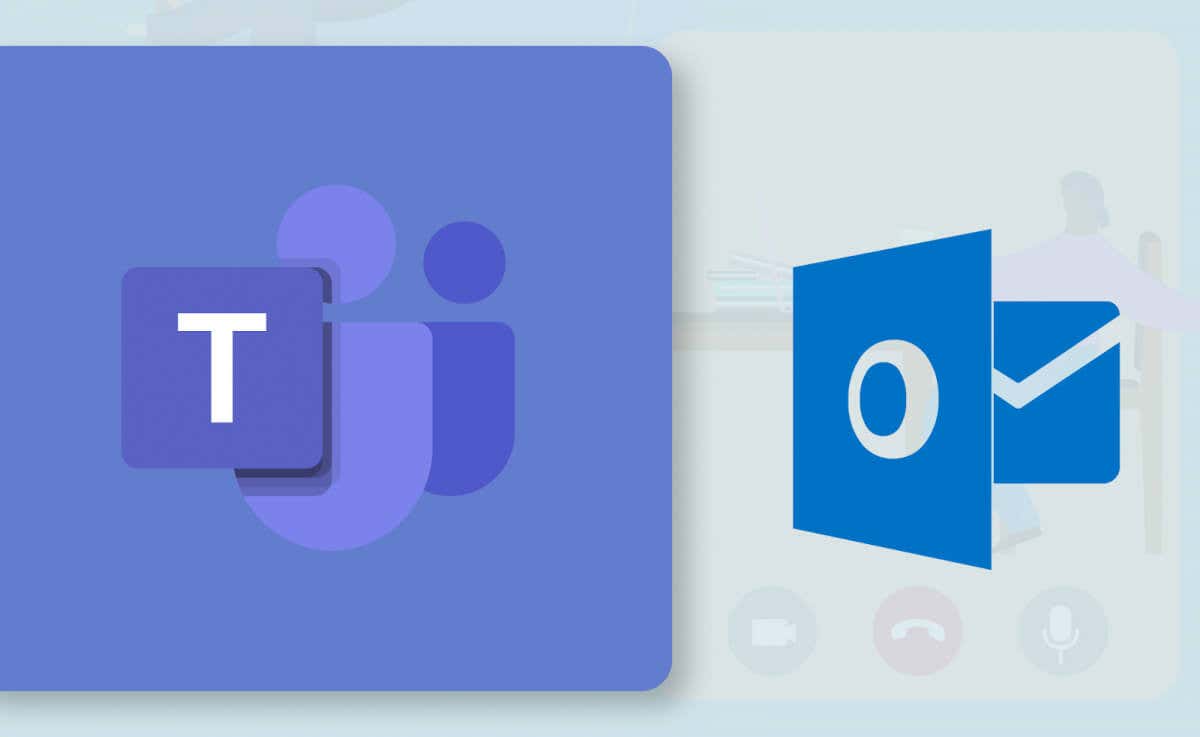
Как планировать собрания Teams в Outlook (Windows)
В новом или обновленном приложении Outlook для Windows стало проще планировать собрания Teams. Если вы используете старое приложение Outlook, обновите его в Microsoft Store и переключитесь на новый интерфейс.
Если на вашем компьютере установлена последняя версия Outlook, должна быть возможность переключения интерфейсов. Нажмите переключатель Попробовать новый Outlookв правом верхнем углу, чтобы загрузить новый интерфейс Outlook.
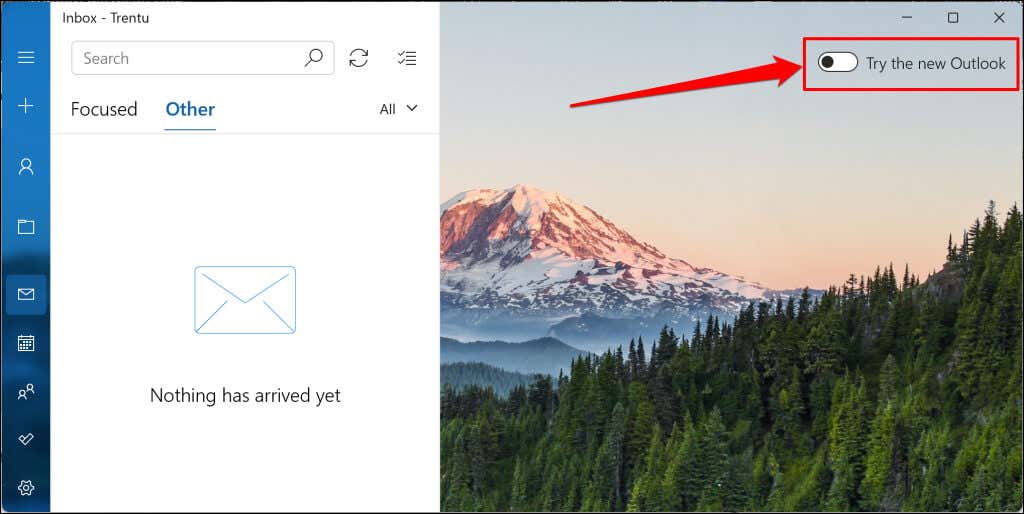
Запустите приложение Outlook (новое) и выполните следующие действия, чтобы запланировать собрание Teams.
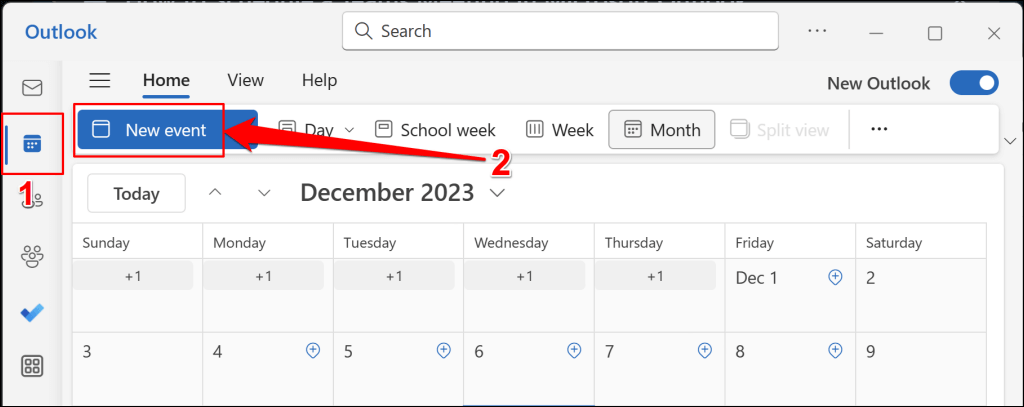
Либо нажмите кнопку раскрывающегося списка рядом с кнопкой «Новое событие» и выберите Событие.
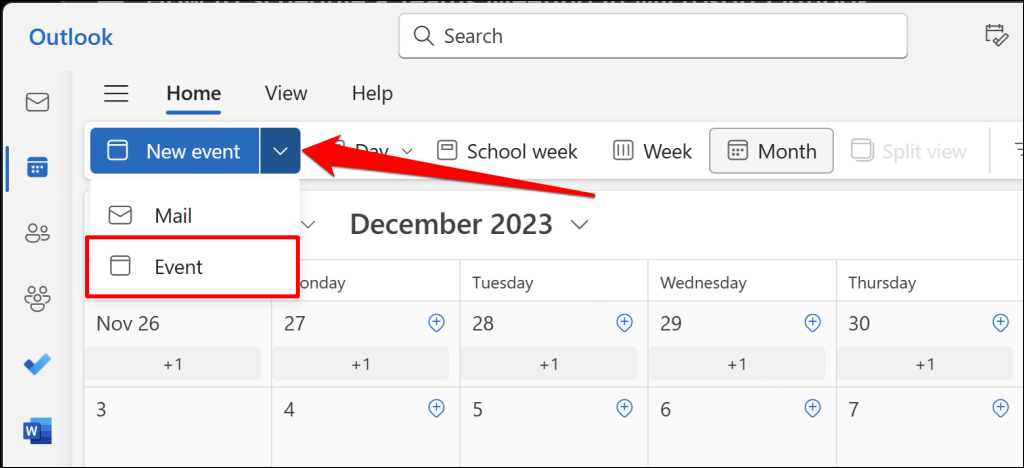
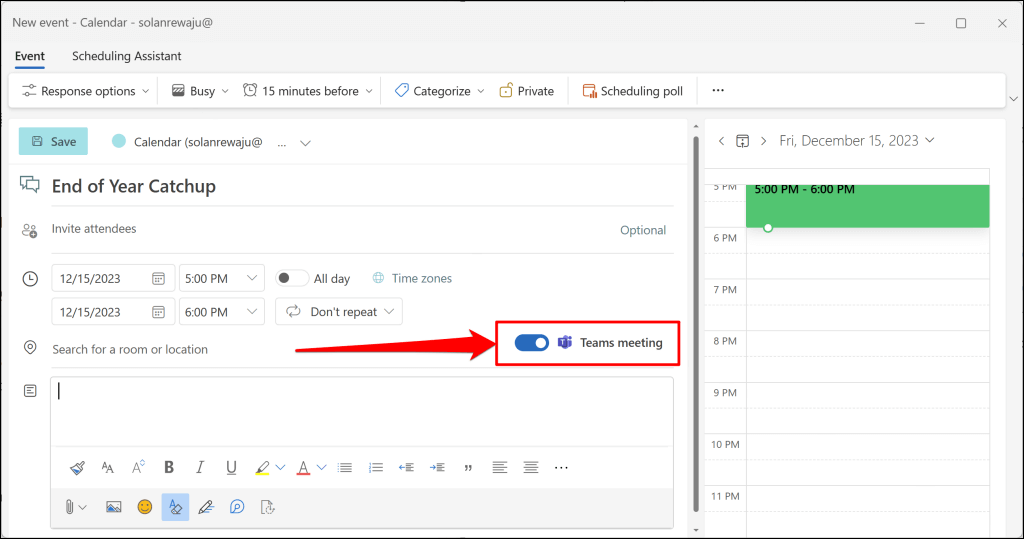
Если у вас есть несколько учетных записей, связанных с вашим приложением Outlook, убедитесь, что вы планируете встречу из правильной учетной записи.
Нажмите значок раскрывающегося списка календаряи выберите предпочитаемую учетную запись.

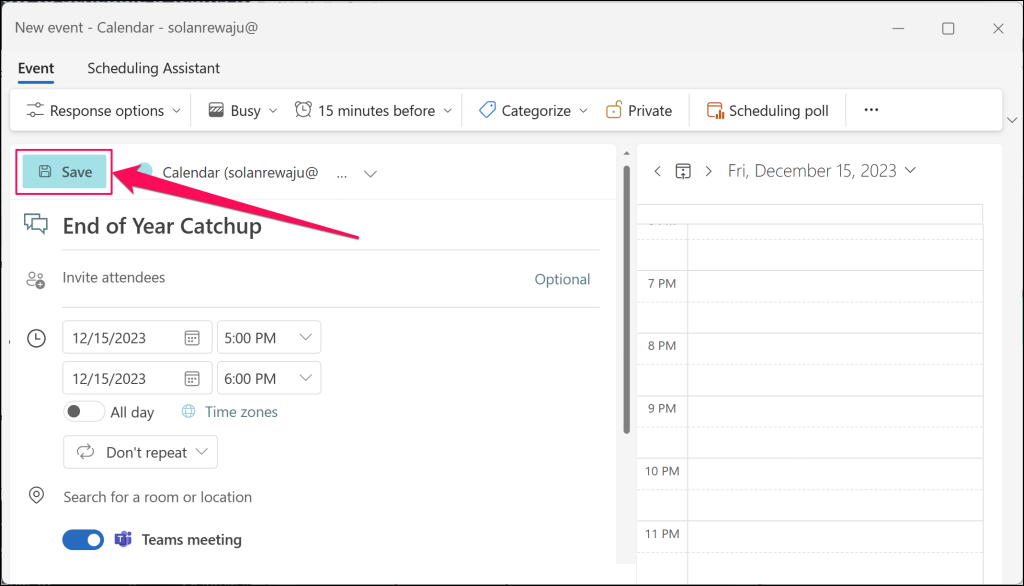
Outlook создаст собрание MS Teams и отправит приглашения по электронной почте добавленным участникам.
Как планировать собрания Teams в Outlook (Mobile)
Вы можете запланировать новые собрания Teams из мобильного приложения Outlook, если ваш компьютер недоступен. Откройте Outlook на своем мобильном телефоне или планшете и выполните следующие действия.
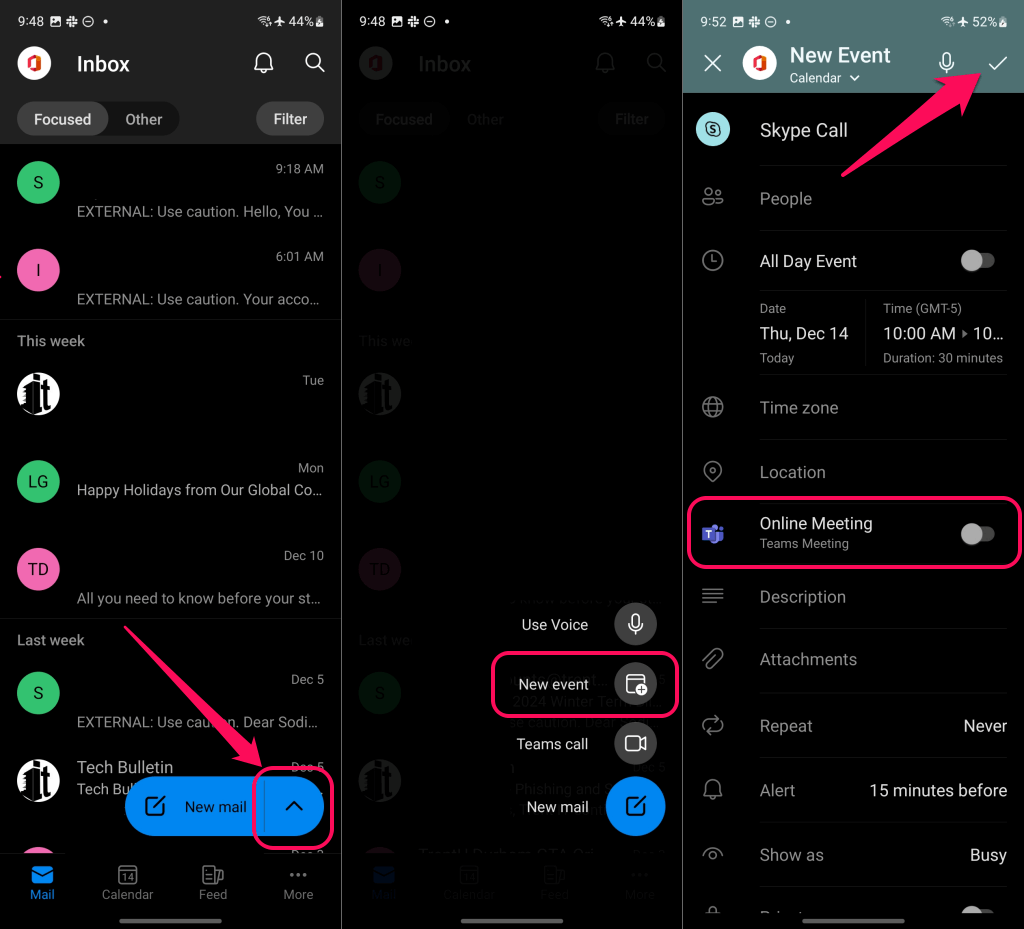
Если вы не видите опцию «Собрание Teams», убедитесь, что вы планируете собрание из правильной учетной записи.
Нажмите Новое событие (календарь)в верхней части экрана и выберите Календарьпод предпочитаемой рабочей или учебной учетной записью.
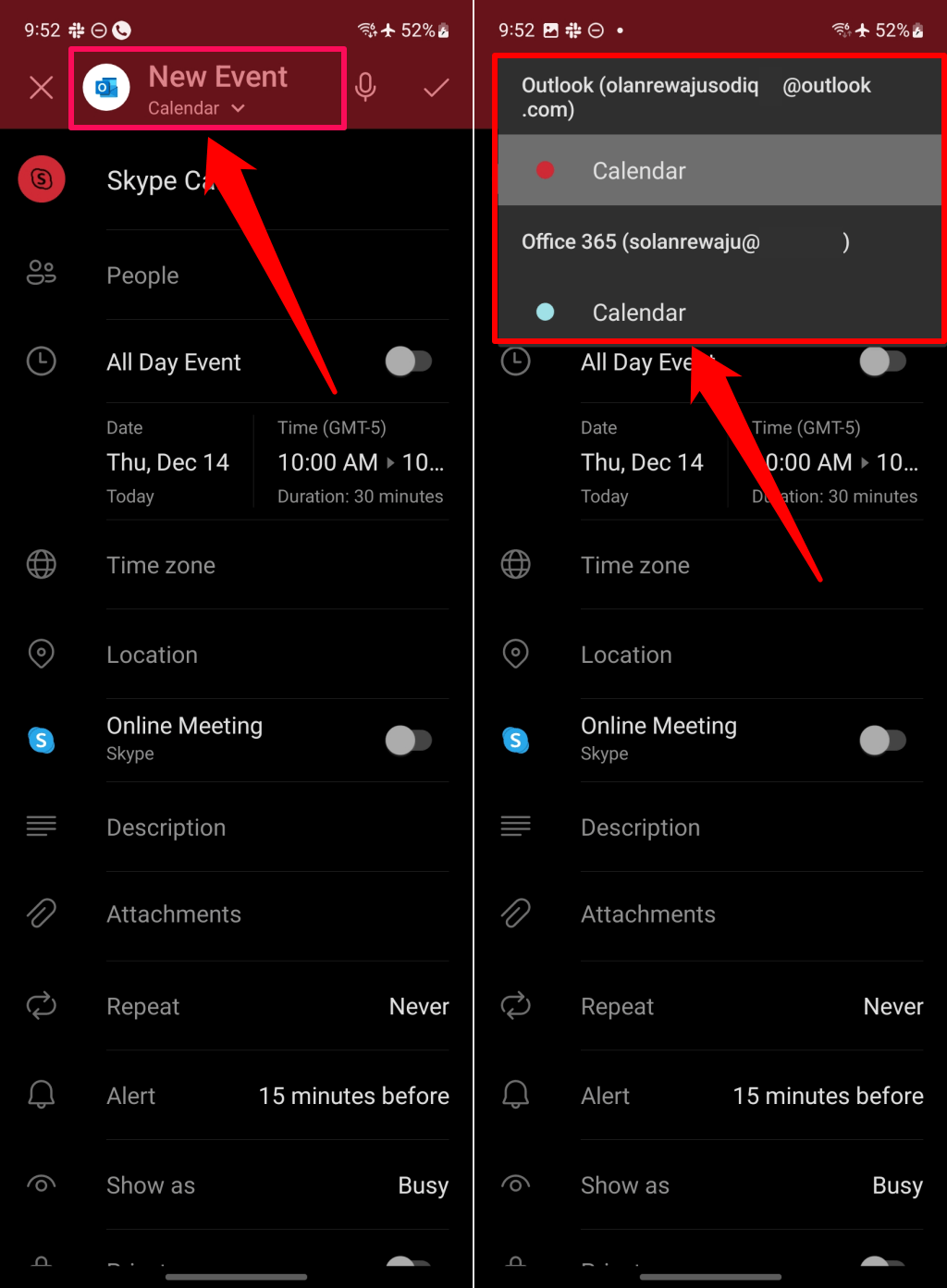
Что делать, если собрание Teams отсутствует в Outlook
Отсутствует ли опция «Групповое собрание» при планировании собрания в Outlook? Вместо этого вы видите опцию «Встреча в Skype»? Вероятно, это связано с тем, что официальным провайдером встреч вашей организации является не Microsoft Teams.
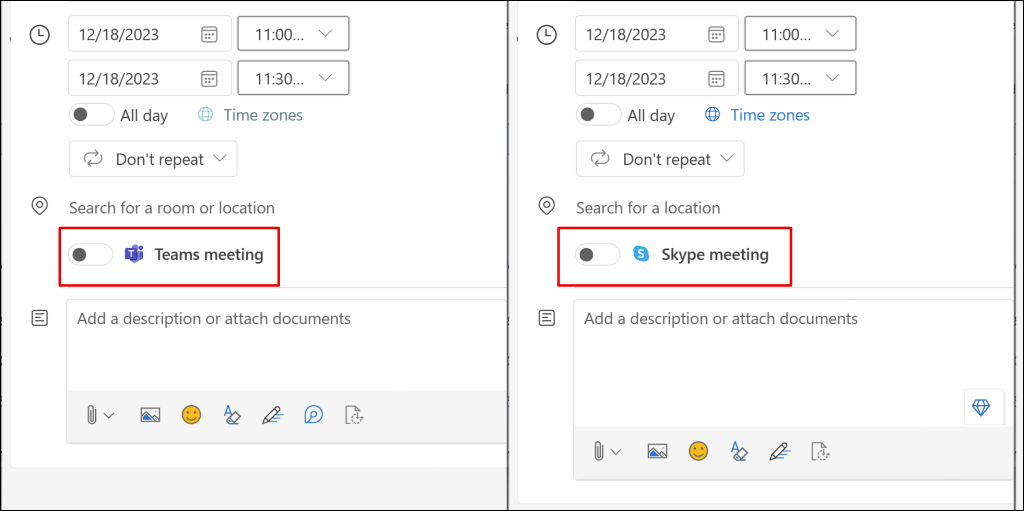
Подтверждение провайдера встреч вашей организации в настройках календаря Outlook поможет вам устранить неполадки. Если ваша организация не использует Microsoft Teams, вы можете планировать собрания только через поддерживаемого поставщика. Также помните, что вы не можете планировать собрания Teams, используя личный или семейная учетная запись Майкрософт.
Проверьте своего провайдера собраний (Windows)
Выполните следующие действия, чтобы проверить провайдера встреч вашей организации в приложении Outlook для Windows.
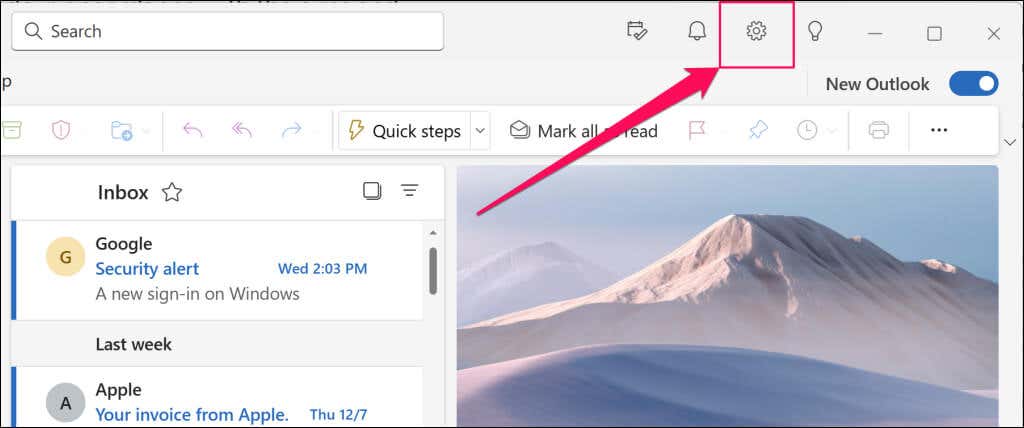
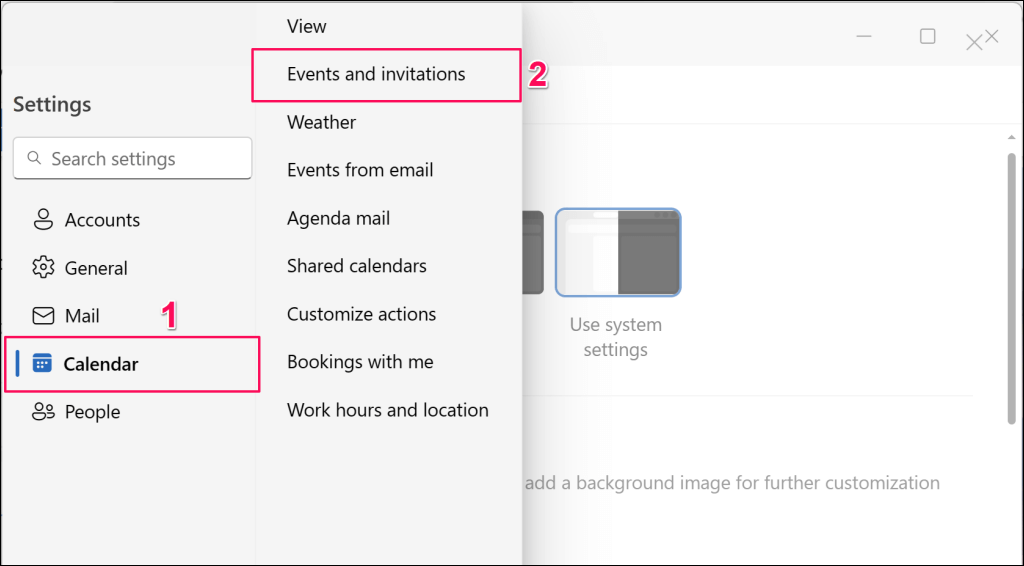
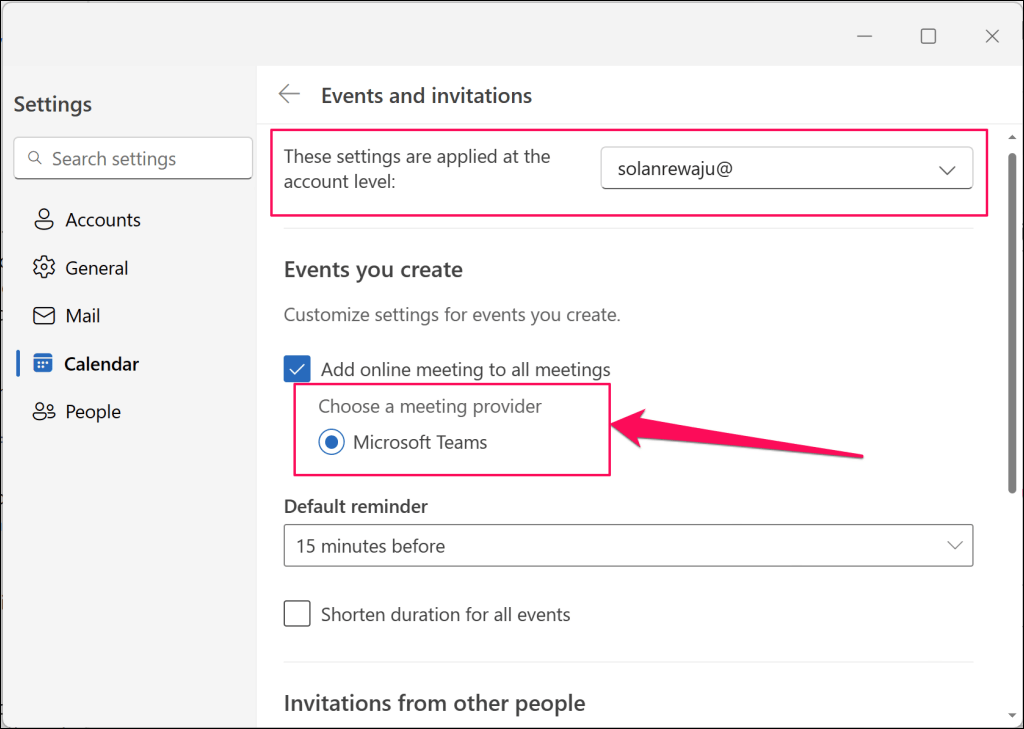
Вы не сможете планировать собрания Teams из приложения Outlook, если Microsoft Teams нет в этом разделе. Вероятно, ваша организация использует Skype или другие службы связи для голосовых и видеоконференций.
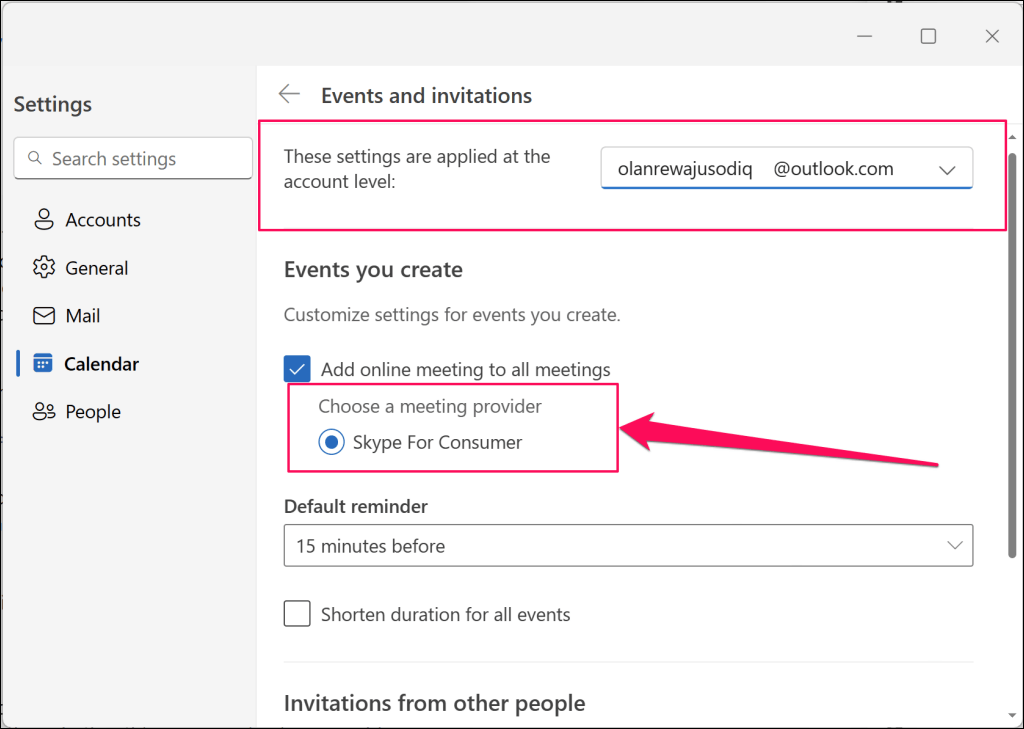 .
.Проверьте своего провайдера конференций (мобильный)
Вот как проверить провайдера встреч вашей организации в мобильном приложении Outlook:
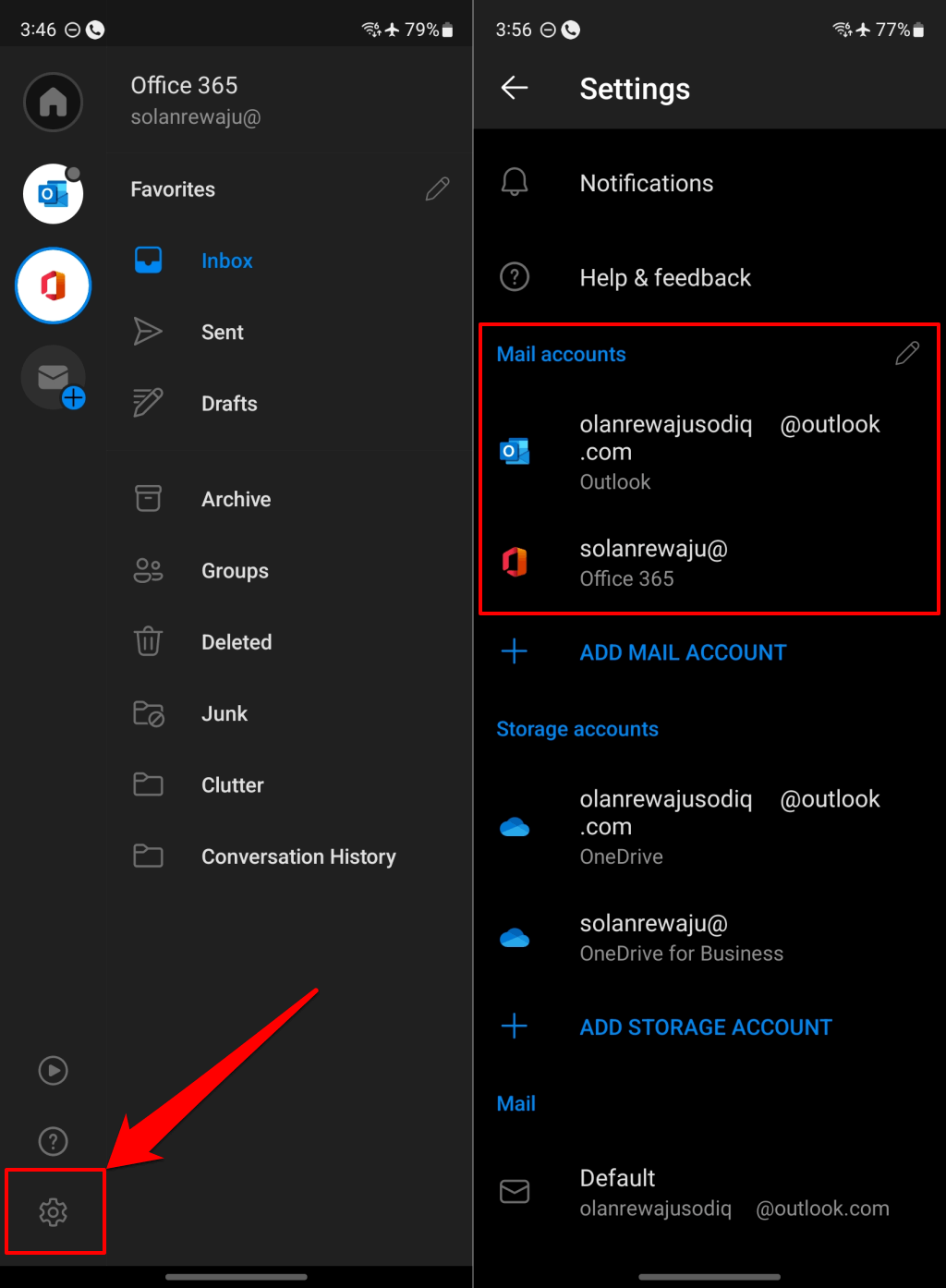
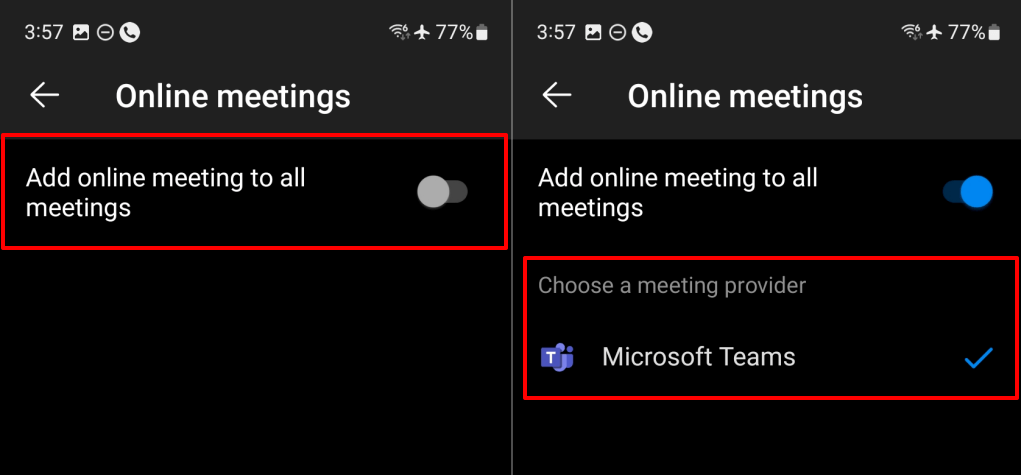
С легкостью планируйте встречи команд в Outlook
Настроить собрания Teams через Outlook несложно, если ваша организация использует Teams в качестве поставщика собраний. Если в вашей организации есть несколько поставщиков услуг для проведения встреч, обратитесь к своему администратору, чтобы включить или переключиться на Microsoft Teams.
Повторно включите надстройку для собраний Teams или запустите помощник по восстановлению поддержки Microsoft, если вы по-прежнему не можете планировать собрания Teams в Outlook. Инструкции по устранению неполадок смотрите в нашем руководстве по восстановление собрания Microsoft Teams в Outlook.
.